Todos sabemos que los programas de recomendación son potentes. Pero seamos sinceros: no es fácil encontrar auténticos defensores de la marca.
Muchos programas atraen a personas que sólo buscan obtener un beneficio rápido, lo que da lugar a promociones poco auténticas que no convierten a nadie. Piensa en las veces que has visto a influencers online promocionando exactamente el mismo producto de la misma manera, ¿te convencieron?
Afortunadamente, como propietario de una tienda WooCommerce, tienes una GRAN ventaja: una comunidad integrada de clientes que realmente aman y usan tus productos. Al convertir estos clientes existentes en afiliados, puede desbloquear el poder del auténtico marketing boca a boca.
En este artículo, te mostraremos cómo reclutar un ejército de embajadores de marca motivados y entusiastas utilizando a las personas que ya compran en tu tienda WooCommerce.
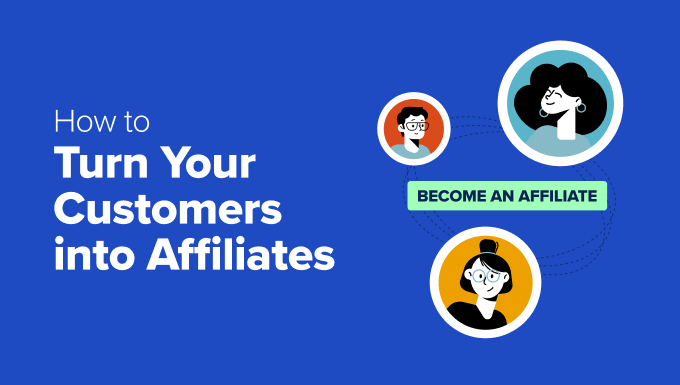
Cómo convertir a sus clientes en afiliados
Un programa de recomendación es una forma probada de hacer crecer su negocio. Pero para obtener los mejores resultados, tendrás que asociarte con personas a las que realmente les guste tu marca.
¿Quién mejor para defender sus productos que sus clientes fieles? Estas personas ya sienten pasión por su marca, y esta autenticidad brillará en sus promociones. Es la mejor forma de generar confianza y credibilidad entre nuevos clientes potenciales.
Y lo que es mejor, no necesitas perder tiempo buscando y reclutando a estos socios afiliados. En su lugar, simplemente puedes añadir un formulario de registro a las páginas más importantes de tu tienda WooCommerce, como la página de cuentas.
¿Y lo mejor de todo? Si creas un programa de referidos usando un plugin como AffiliateWP, entonces puedes hacer este formulario de registro y empezar a convertir a tus clientes en cuestión de minutos.
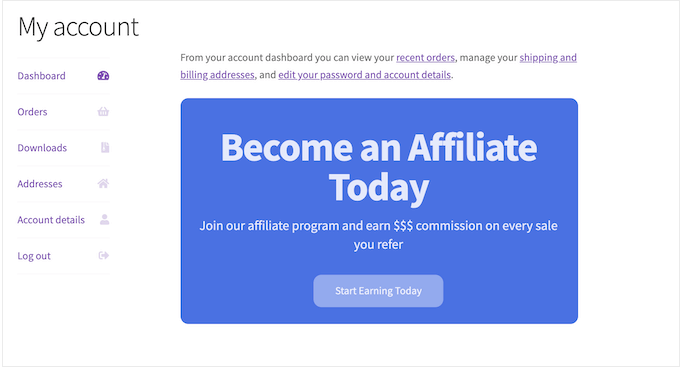
Aún mejor, AffiliateWP solo muestra este formulario a personas que ya han realizado una compra en tu tienda online. Esto le permite dirigirse a clientes comprometidos que ya están familiarizados con sus productos WooCommerce.
Este cliente puede entonces afiliarse con un solo clic. AffiliateWP generará su enlace de afiliado automáticamente para que puedan empezar a promocionar su marca de inmediato.
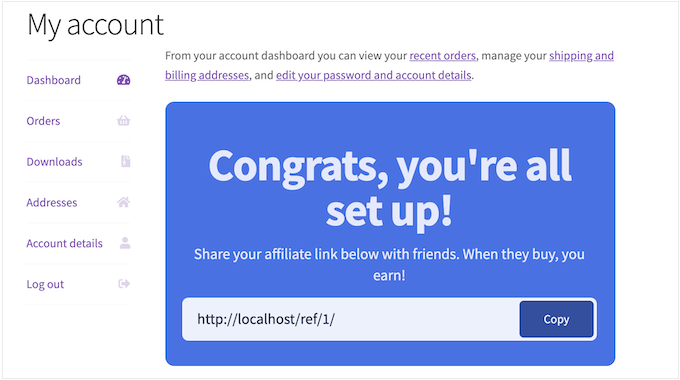
Dicho esto, vamos a ver cómo puedes añadir un programa de afiliados en WooCommerce y permitir que los clientes accedan con un solo clic.
Paso 1. Configurar AffiliateWP Establecer AffiliateWP
AffiliateWP es una potente herramienta de seguimiento y gestión de afiliados para empresas que quieren empezar su propio programa de referidos. A diferencia de otros programas de afiliados, AffiliateWP está construido como un plugin de WordPress, por lo que puedes añadirlo fácilmente a tu sitio.
También se integra perfectamente con WooCommerce, por lo que no tendrás problemas en convertir clientes en afiliados. Luego de crear tu formulario de registro, AffiliateWP lo añadirá automáticamente a las páginas más importantes de tu tienda, como la página Mi Cuenta, pestaña Escritorio, y página de finalizar compra / pago.
En primer lugar, tendrás que instalar y activar el plugin premium AffiliateWP. Para más detalles, consulte nuestro tutorial sobre cómo instalar un plugin de WordPress.
Tras la activación, el asistente de instalación le pedirá su clave de licencia. Puede obtener esta información desde su cuenta en el sitio web de AffiliateWP.
Una vez hecho esto, haga clic en el botón “Continuar”.
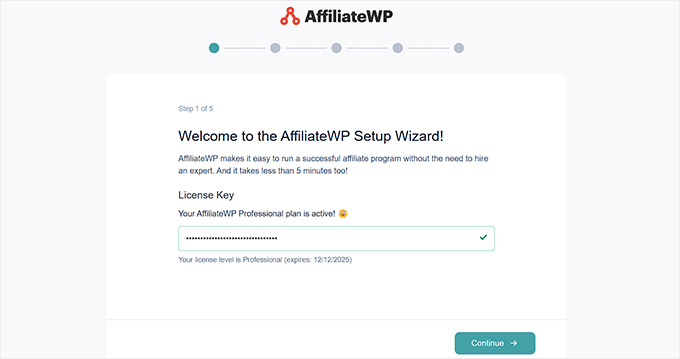
En este punto, AffiliateWP explorará tu sitio y luego te sugerirá algunas integraciones de plugins populares que tal vez quieras activar.
En esta pantalla, debe seleccionar ‘WooCommerce’ para conectar su tienda online.
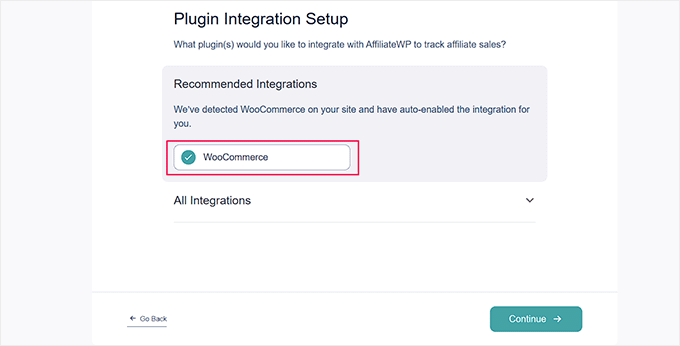
A continuación, haga clic en “Continuar”.
A continuación, puede elegir cómo pagar a sus afiliados. Puede seleccionar la opción “Servicio de pago” para pagar con tarjeta de crédito o “Pagos de PayPal” si prefiere los pagos con un solo clic.
Después de hacer su elección, sólo tiene que pasar al siguiente paso.
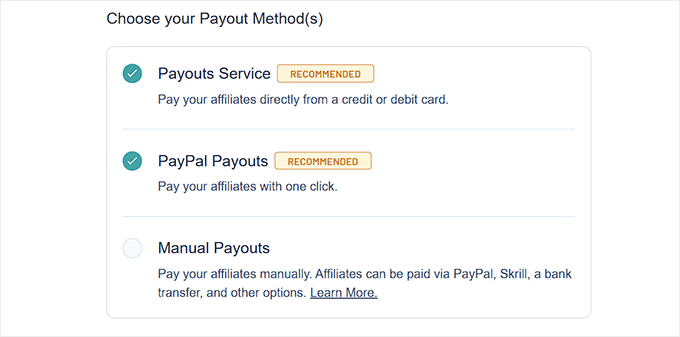
Aquí puede elegir una moneda para su tienda.
También puedes establecer una tarifa de comisión por defecto para todos tus afiliados. Si no está seguro, no se preocupe, puede cambiar la tasa / tarifa para afiliados individuales en cualquier momento.
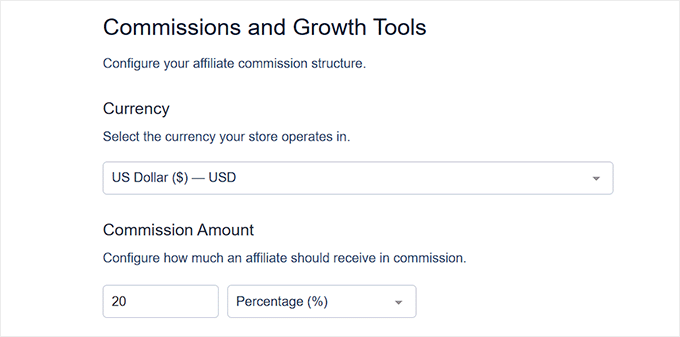
Por último, haga clic en el botón “Finalizar la configuración y salir”.
Ahora puede configurar correos electrónicos, añadir formularios de suscripción y realizar un seguimiento de todos sus afiliados desde su escritorio de WordPress.
Para más información, consulte nuestro tutorial sobre cómo crear fácilmente un programa de referidos en WordPress.
Paso 2. Activar el registro de afiliados
A continuación, es hora de activar el registro de afiliados encabezando AffiliateWP ” Ajustes. Aquí, debe seleccionar la pestaña “Afiliados”.
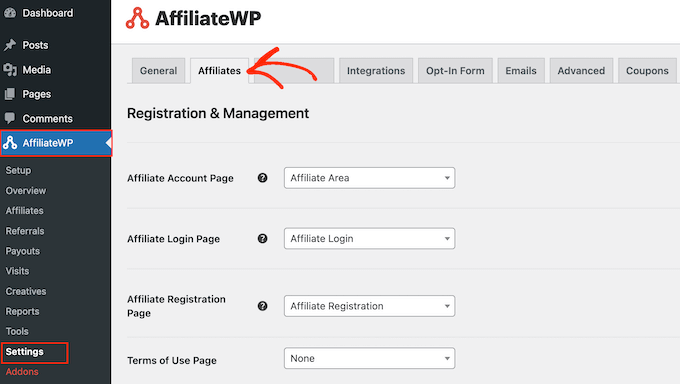
En esta pantalla, marque / compruebe la casilla situada junto a “Permitir registro de afiliados”.
Ya está. Los clientes ya pueden unirse a su programa de recomendación.
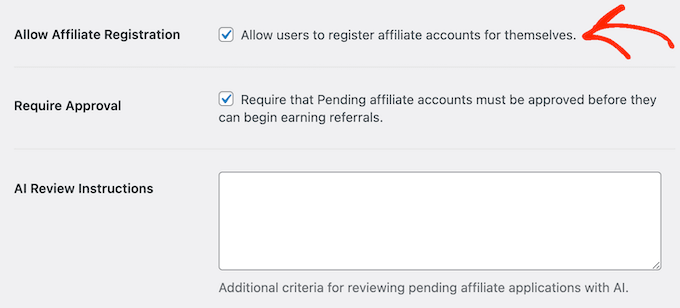
Paso 3. Activar el widget de registro de afiliados Activar el widget de registro de afiliados
Ahora que el registro está abierto, el siguiente paso es crear tu formulario de registro de afiliado.
En la pantalla actual, desplácese hasta la siguiente opción: ‘Convertir clientes en afiliados utilizando el widget de registro de afiliados’. Ahora, siga adelante y seleccione este botón de radio.
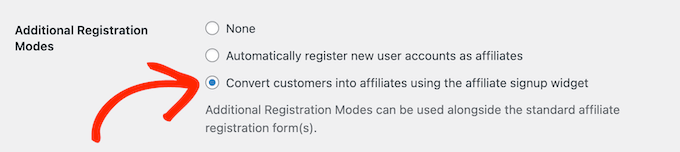
Esto activará el widget de registro y añadirá una sección completamente nueva donde podrá personalizar su formulario.
Paso 4. Personalizar el widget de registro Personalizar el widget de registro
Para empezar, AffiliateWP tiene un ajuste de ‘Marca’ que te permite seleccionar un color principal que represente perfectamente tu marca.
Una vez que lo haya elegido, AffiliateWP creará automáticamente una paleta de colores complementaria para su widget.
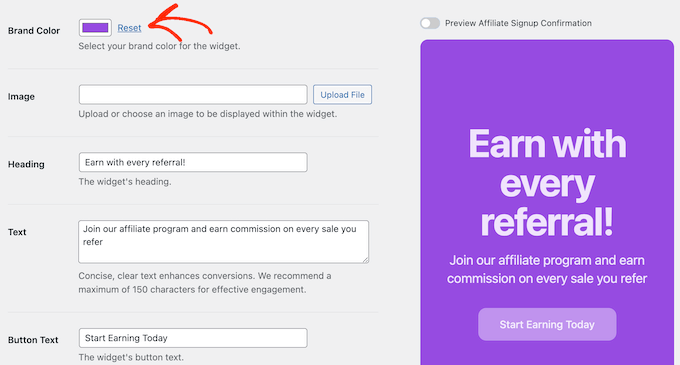
También puede añadir una imagen de fondo y cambiar el texto del widget escribiendo en los campos “Encabezado” y “Texto”.
El texto debe motivar a los clientes a unirse a su programa de recomendación, por lo que es una oportunidad ideal para explicar las ventajas de convertirse en afiliado.
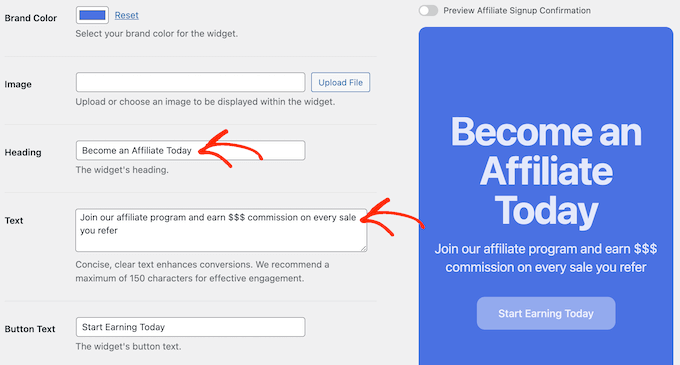
Del mismo modo, puede cambiar la llamada a la acción escribiendo en el campo “Texto del botón”. Una vez más, esto debe inspirar al cliente a inscribirse, por lo que debe utilizar algo corto y convincente.
A medida que realice cambios, la vista previa se actualizará automáticamente, de modo que podrá probar distintos ajustes para ver cuál es el más adecuado.
Paso 5. Personalizar la pantalla de confirmación Personalizar la pantalla de confirmación
Una vez hecho esto, puede personalizar la estructura / disposición / diseño / plantilla que AffiliateWP mostrará cuando un cliente se una a su programa. Para hacer esto, haz clic en el carrusel / control deslizante siguiente a ‘Vista previa de Confirmación de Inscripción de Afiliado’.
La vista previa en directo se actualizará para mostrar la estructura / disposición / diseño / plantilla de confirmación.
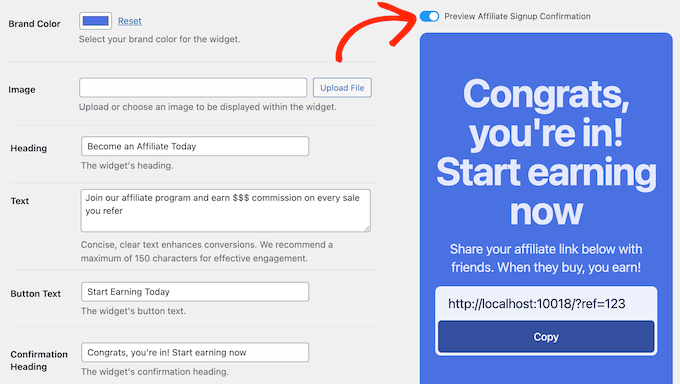
Ahora puede sustituir el texto por defecto de “Texto de confirmación” y “Encabezado de confirmación” por su propio mensaje.
Esta es la oportunidad perfecta para agradecer a los nuevos afiliados que se hayan unido a su programa o para explicarles los pasos siguientes.
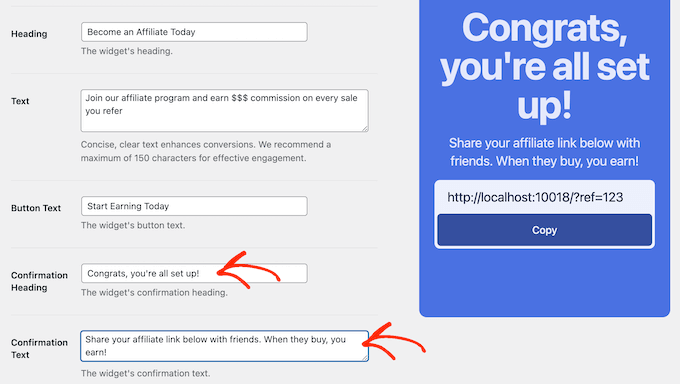
Como puede ver en la vista previa en vivo, AffiliateWP genera un enlace de afiliado y lo añade a la estructura / disposición / diseño / plantilla de confirmación automáticamente. Esto significa que los nuevos afiliados pueden empezar a promocionar tus productos inmediatamente.
Paso 6. Publique su widget de afiliado
Una vez hecho esto, desplácese hasta la parte inferior de la pantalla y haga clic en el botón “Guardar cambios”.
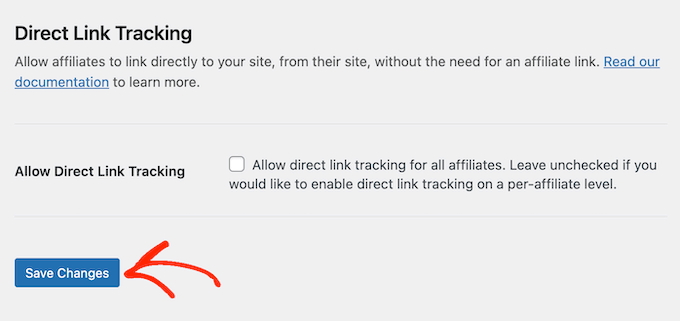
¡Ya esta! AffiliateWP ahora añadirá este formulario de registro a las áreas de alto tráfico de tu tienda. Si quiere verlo en acción, recuerde que el widget solo aparecerá para clientes que hayan completado al menos un pedido / orden.
Trucos y consejos para potenciar tu programa de referidos de WooCommerce
Así que ya has añadido correctamente un programa de referidos a tu tienda WooCommerce. Eso es genial, pero es solo el primer paso.
Si va a convertir a sus clientes en un ejército de socios afiliados entusiastas, entonces necesita entusiasmarlos acerca de su programa.
Para ayudarte, aquí tienes nuestros mejores consejos de marketing de afiliación sobre cómo convencer a tus clientes para que accedan y empiecen a correr la voz acerca de tus productos.
Anuncie su programa
AffiliateWP añade automáticamente el widget de registro a las páginas más importantes de tu tienda. Pero, ¿por qué esperar a que los clientes accedan a su cuenta y lo descubran?
Anunciando tu programa de afiliación en tu lista de correo, te aseguras de que todo el mundo lo conoce. Esto significa que es probable que recibas inscripciones de inmediato.
Para obtener los mejores resultados, el correo electrónico debe explicar claramente las ventajas de unirse a su programa de afiliación. También puedes utilizar la segmentación y la personalización para que tus mensajes sean aún más convincentes.
Por ejemplo, si alguien ha comprado un producto concreto en su tienda, puede escribir algo como: “¿Te ha encantado [nombre-producto]? Ahora puedes compartirlo con tus amigos y ganar algo de dinero”.
Para darle un impulso adicional, también puede anunciar su programa a través de su blog, cuentas en medios sociales, canal de YouTube y cualquier otra plataforma en la que tenga presencia.
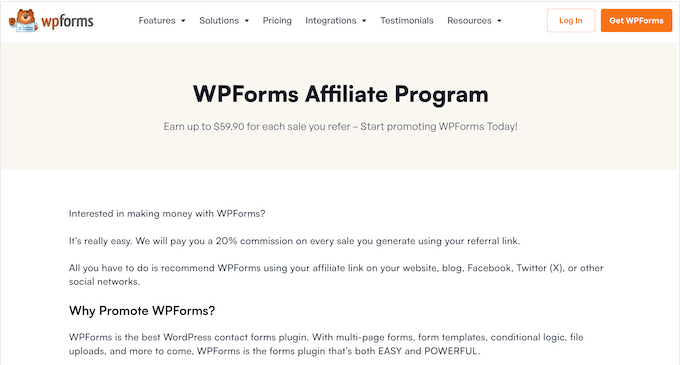
Ofrezca un incentivo adicional
Ganar dinero ya es una gran motivación, pero ¿por qué no dar a los clientes otra razón para unirse a su programa? Por ejemplo, puede ofrecer una bonificación única cuando un afiliado realice su primera oferta.
Incluso puede utilizar el miedo a perderse algo para impulsar las inscripciones ofreciendo una ventaja por tiempo limitado, como una tasa / tarifa de comisión más alta. Esto crea una sensación de urgencia y anima a los clientes a convertirse ahora mismo, en lugar de esperar y olvidarse potencialmente de su programa.
Ofrezca ventajas exclusivas en la tienda
Del mismo modo, puede motivar a los clientes para que se unan a su programa ofreciéndoles ventajas exclusivas de la tienda. Piense en códigos de cupones, acceso anticipado a nuevos productos, envíos gratuitos, entregas más rápidas… cualquier cosa que les haga sentir que están recibiendo un trato especial por ser afiliados.
Sin embargo, sea estratégico. No querrá que los clientes accedan sin intención de promocionar sus productos.
Por ejemplo, puede ofrecer un mes gratis de envío por adelantado y luego desbloquear otro mes gratis cada vez que el afiliado realice una venta. De este modo, los afiliados seguirán participando y promocionando sus productos en lugar de limitarse a disfrutar de sus ventajas.
Esperamos que este artículo te haya ayudado a aprender cómo convertir a tus clientes en afiliados. Puede que también quieras ver nuestra guía sobre cómo hacer generación de clientes potenciales como un profesional o comprobar nuestra selección experta de los mejores plugins de generación de clientes potenciales.
If you liked this article, then please subscribe to our YouTube Channel for WordPress video tutorials. You can also find us on Twitter and Facebook.




Have a question or suggestion? Please leave a comment to start the discussion.